728x90
1. 1. 구성 파일 만들기
manifests 폴더로 이동하도록 하겠습니다.
<bash />
cd ~/environment/manifests/
이미 만들어진 컨테이너 이미지를 포함한 deploy manifest를 생성합니다.
<bash />vi nodejs-deployment.yaml
<bash />apiVersion: apps/v1 kind: Deployment metadata: name: demo-nodejs-backend namespace: default spec: replicas: 3 selector: matchLabels: app: demo-nodejs-backend template: metadata: labels: app: demo-nodejs-backend spec: containers: - name: demo-nodejs-backend image: public.ecr.aws/y7c9e1d2/joozero-repo:latest imagePullPolicy: Always ports: - containerPort: 3000
그 다음 service manifest 파일을 생성해보도록 하겠습니다.
<bash />vi nodejs-service.yaml
<bash />
apiVersion: v1
kind: Service
metadata:
name: demo-nodejs-backend
annotations:
alb.ingress.kubernetes.io/healthcheck-path: "/services/all"
spec:
selector:
app: demo-nodejs-backend
type: NodePort
ports:
- port: 8080
targetPort: 3000
protocol: TCP
2. 2. ingress 수정하기
기존에 생성했던 ingress파일을 수정해 demo-nodejs-backend의 경로를 하단에 추가해보도록 하겠습니다.
<bash />vi ingress.yaml
<bash />
- path: /services
pathType: Prefix
backend:
service:
name: "demo-nodejs-backend"
port:
number: 8080

3. 3. 배포하기
<bash />kubectl apply -f nodejs-deployment.yaml kubectl apply -f nodejs-service.yaml kubectl apply -f ingress.yaml

4. 4. 배포확인하기
아래의 명령어를 통해 접속 url을 확인합니다.
<bash />
echo http://$(kubectl get ingress/backend-ingress -o jsonpath='{.status.loadBalancer.ingress[*].hostname}')/services/all

접속 url을 통해 배포가 되었는지 확인해보면 결과값이 출력된 것을 확인해볼 수 있습니다.

수정된 아키텍처 구조는 아래와 같습니다.
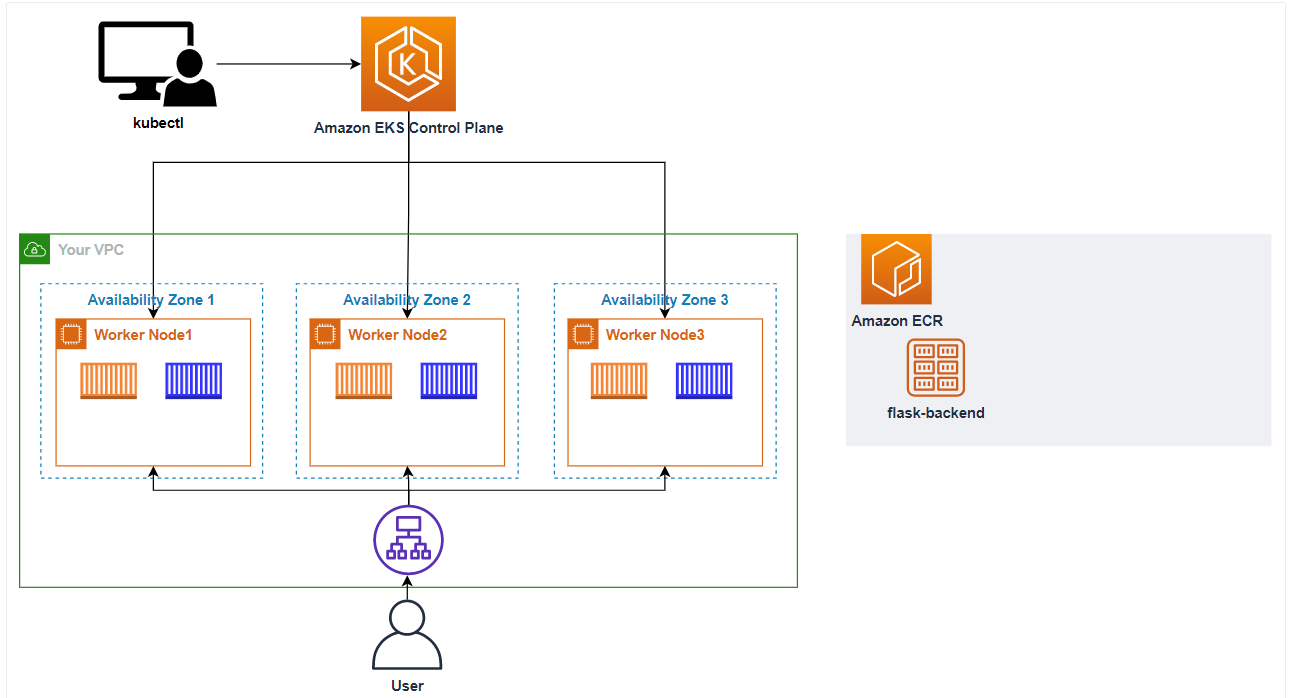
728x90
'Cloud > AWS' 카테고리의 다른 글
| [EKS 웹 애플리케이션 구축] AWS Fargate로 배포하기 (0) | 2022.08.19 |
|---|---|
| [EKS 웹 애플리케이션 구축] 서비스 배포하기 (frontend- react) (0) | 2022.08.18 |
| [EKS 웹 애플리케이션 구축] 서비스 배포하기 (backend - flask) (0) | 2022.08.18 |
| [EKS 웹 애플리케이션 구축] 인그레스 컨트롤러 만들기 (0) | 2022.08.17 |
| [EKS 웹 애플리케이션 구축] 콘솔 크레덴셜 추가하기 (0) | 2022.08.17 |
